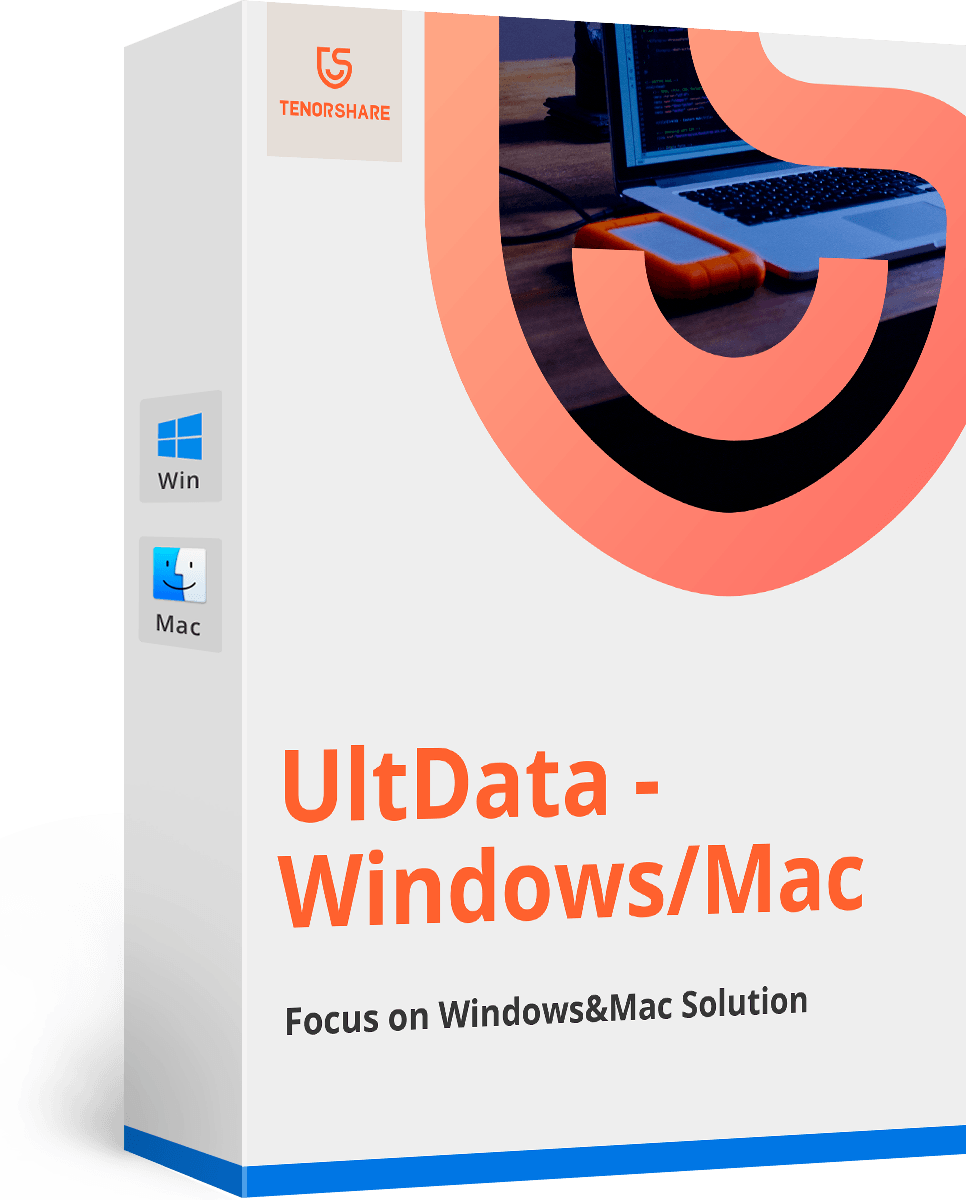Ako odosielať a prijímať správy z centra oznámení v Mavericks Tenorshare
Notifikačné centrum je späť k Macu od vydania Mountain Lion. Ak by ste mohli, mohlo by to ušetriť veľa času posielať správy priamo z informačného centra spoločnosti Mac, Z Centra upozornení môžete ľahko odosielať správy iMessages, ako aj správy Facebook a Twitter.
Na serveri Mavericks sa Centrum upozornení pridá vloženéodpovedzte na zlepšenie, čo vám umožní odosielať správy rýchlejšie. Toto však nie je predvolená funkcia a musíte ju povoliť sami.
Ako povoliť zasielanie správ Centra upozornení
- 1. Prejdite do ponuky Apple a zvoľte „System Preferences“.
- 2. Potom choďte na panel „Upozornenia“. V zozname „V centre upozornení“ prejdite nadol a vyhľadajte „tlačidlá zdieľania“.
- 3. Začiarknite políčko „Zobraziť tlačidlá zdieľania v Centre upozornení“.

Ako posielať správy priamo z Centra upozornení na Mavericks
S vloženou odpoveďou alebo „Interaktívnymi upozorneniami“ v Mavericks môžete odpovedať na iMessage bez toho, aby ste opustili aplikáciu, ktorú práve používate, a mali by ste sa trochu rozptýliť.
- 1. V počítači Mac otvorte Centrum upozornení, či už potiahnutím dvoma prstami doľava alebo kliknutím na ikonu Oznámenie na paneli s ponukami.
- 2. Kliknutím na najvyššie tlačidlo „Správy“ môžete začať nový rozhovor / správu.

- 3. Zadajte príjemcu správy a telo správy a kliknite na „Odoslať“.
Ak chcete na správu odpovedať, stačí kliknúť na tlačidlo „Odpovedať“ blízko prijatej správy. Ak nechcete odpovedať, kliknite na tlačidlo Zrušiť.

Pokrývali sme aj ďalšie tipy a triky týkajúce sa systému Mac OS X, ďalšie podrobnosti nájdete v nasledujúcich príspevkoch. Budeme vás informovať o najnovších správach a tipoch pre systém Mac.
- Príspevok 1: Mac Trash Bin Won "t Empty, čo robiť
- 2: Ako obnoviť fotografie v systéme Mac po vyprázdnení koša
- Príspevok 3: Ako nájsť najlepší Wi-Fi kanál v Mavericks